Sześć rzeczy, które należy natychmiast skonfigurować na zegarku Apple Watch (i kilka wcześniej)
1 Hasło Jabłko Zegarek Apple / / March 18, 2020
Ostatnia aktualizacja dnia

Na podstawie moich niedawnych doświadczeń z moim nowym zegarkiem Apple Watch nauczyłem się kilku kluczowych rzeczy do zrobienia tuż przed i zaraz po otrzymaniu nowej błyszczącej zabawki.
Teraz, gdy Apple sprzedaje Apple Watch w sklepach detalicznych coraz więcej osób je otrzymuje. Z moich ostatnich doświadczeń z moim nowym zegarkiem nauczyłem się kilku kluczowych rzeczy do zrobienia tuż przed i zaraz po otrzymaniu nowej błyszczącej zabawki.
Przed zakupem Apple Watch
Oto kilka wskazówek, które należy wykonać przed rozpoczęciem korzystania z zegarka Apple Watch.
Uruchom wszystkie swoje aktualizacje
Niektórzy ludzie stają się leniwi i nie rób aktualizacji systemu. Powody są różne - być może dlatego, że lubisz mieć telefon pełen muzyki i aplikacji, a po prostu nie masz wystarczająco dużo miejsca na aktualizację. A może po prostu nie masz czasu i nie możesz ryzykować aktualizacji powodującej problemy z telefonem komórkowym. Aby jednak korzystać z zegarka Apple Watch, iPhone wymaga systemu iOS 8.3 lub nowszego. Będziesz także chciał zaktualizować wszystkie swoje aplikacje, ponieważ niektóre z nich zostały zaktualizowane w celu obsługi nowego zegarka Apple i zawierają wiele nowych funkcji.
Pozbądź się nieużywanych aplikacji
Po uruchomieniu tych aktualizacji usuń programy, które właśnie testowałeś lub których już nie używasz. Na przykład mam wszystkie najważniejsze aplikacje lotnicze, ale nie mam żadnych nadchodzących lotów. Nie potrzebuję ich na telefonie. Po sparowaniu zegarek Apple Watch łączy się z aplikacjami. Im mniej aplikacji masz na telefonie, tym szybsza jest początkowa konfiguracja. Gdy na zegarku pojawiło się monit o zainstalowanie dostępnych aplikacji, wybrałem Zainstaluj później. Zegarek Apple Watch nie słuchał i mimo to próbował je zainstalować. Po samodzielnym przejściu przez tę wstępną konfigurację sugeruję wysadzenie aplikacji, których nie potrzebujesz i wybranie Zainstaluj wszystko. Jaka jest przyjemność z rozbierania zegarka Apple Watch?
Uruchom ponownie telefon
Podobnie jak komputer, telefony stają się dziwne. Mam kilkanaście sparowanych urządzeń Bluetooth i mój telefon się myli. Ponowne uruchomienie tuż przed parowaniem upewnia się, że Twój telefon nie jest przyczyną awarii i po prostu może Cię zniechęcić nowym zegarkiem.
Po instalacji Apple Watch
Zmień nazwę swojego zegarka
„Zegarek Dave'a” brzmi tak nudno. Jeśli jest to urządzenie osobiste, chcę ustawić nazwę. W aplikacji Apple Watch dotknij Generał > O > Nazwa. Możesz zobaczyć, jak nazwałem mój (przeprosiny dla kapitana Jacka Harknessa).
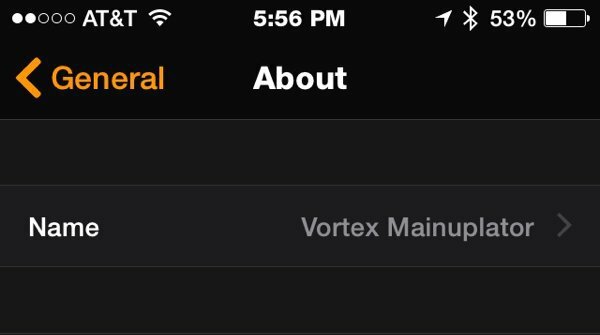
Zmniejszyć ruch
Zauważ, jak poruszają się ikony, gdy próbujesz je znaleźć. Jest to irytująca gra w kotka i myszkę. Iść do Generał > Dostępność a następnie przełącz Zmniejsz ruch do Na. Teraz Twoje aplikacje są łatwiejsze do zlokalizowania na zegarku - przynajmniej moim zdaniem. Na tym ekranie sprawdź inne opcje. Moje oczy w średnim wieku potrzebują odważnego tekstu i zmniejszenia przejrzystości.
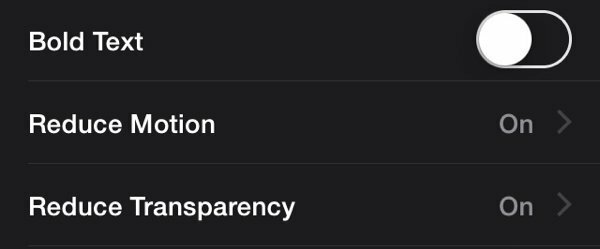
Skrót dostępności
Podoba mi się fakt, że nie muszę wyciągać telefonu z kieszeni, aby przeczytać powiadomienie. Jednak jeśli prowadzę samochód, nie chcę nawet obracać nadgarstka. W preferencjach dostępności przewiń w dół do Skrót dostępności i wybierz VoiceOver. Po trzykrotnym kliknięciu cyfrowej korony zegarek wyświetli informacje na ekranie. Kliknij ponownie trzykrotnie, aby wyłączyć. Idealne do jazdy lub gdy ćwiczę ze słuchawkami Bluetooth.
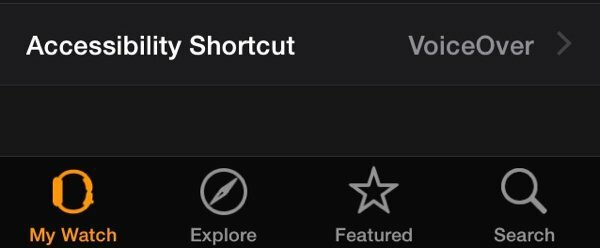
Skonfiguruj aplikacje i spojrzenia
Nadszedł czas, aby naprawdę zagrać. Przewiń swoje aplikacje i dowiedz się, co chcesz w telefonie. Każda aplikacja działająca na twoim telefonie może mieć aplikację i potencjalny rzut oka. Dopóki rynek nie dojrzeje, jakość i funkcjonalność aplikacji Watch nie są równoległe do iPhone'a. kocham 1 Hasło ale nie używam aplikacji Apple Watch. Ta aplikacja pozwala mi tylko wybrać listę haseł do mojego zegarka. Ziewać.
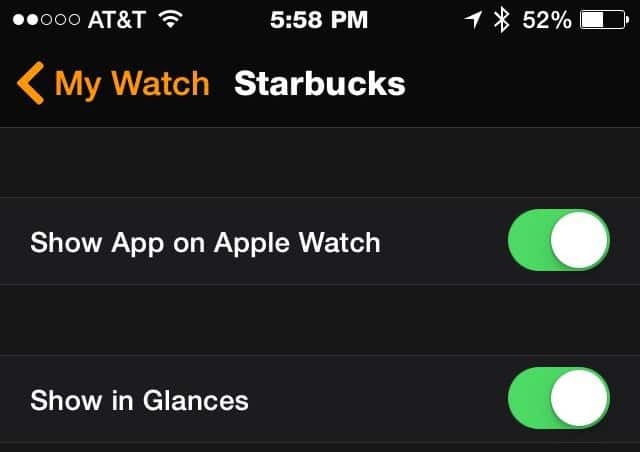
The Aplikacja Starbucks ma wszystko, czego potrzebuję na zegarku. Aplikacja Watch znajduje najbliższy Starbucks i jego godziny. Jeśli dotknę lokalizacji, przejdzie do aplikacji mapy. Co najlepsze, mogę uzyskać dostęp do mojej zarejestrowanej karty kredytowej Starbucks, chociaż nie mogę płacić za pomocą aplikacji Starbucks (umieszczają ją w książeczce).
Skonfiguruj paszport i Apple Pay
Nigdy nie byłem wielkim fanem Passbook. Zbyt często próbuje zgadnąć, czego chciałem i denerwuje mnie. Kiedy byłem na placu handlowym ze sklepami blisko siebie, zawsze pojawiało się to w niewłaściwej lokalizacji. Na poziomie praktycznym, jeśli wyciągam telefon, o ile trudniej jest wyciągnąć portfel?
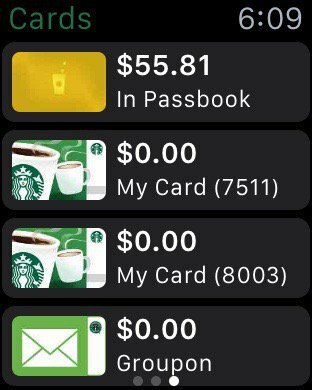
Książeczka na Apple Watch to różne. Wolę przekręcić nadgarstek i być może przesunąć na inną kartę niż wyciągnąć telefon lub portfel. Z tych samych powodów nie dodałem swoich kart kredytowych do mojego iPhone'a. Dzięki zegarkowi Apple Watch posiadanie tych informacji na moim nadgarstku ma większy sens. Aplikacja Watch Starbuck nie daje karty podarunkowej, którą można zeskanować, ale dodanie jej do Passbooka.
Ustaw niestandardowe odpowiedzi na wiadomości
Ponieważ nie masz klawiatury, nie możesz pisać odpowiedzi na Wiadomości z Apple Watch. W aplikacji Apple Watch na iPhonie możesz zmienić standardowe odpowiedzi na wiadomości. Przejdź do Wiadomości i dotknij Domyślne odpowiedzi. Podczas gdy tam jesteś, ustawiam Wiadomości audio do Zawsze dyktando. W ten sposób nie będziesz się martwić wysyłaniem wiadomości audio do ludzi (kto to robi?).
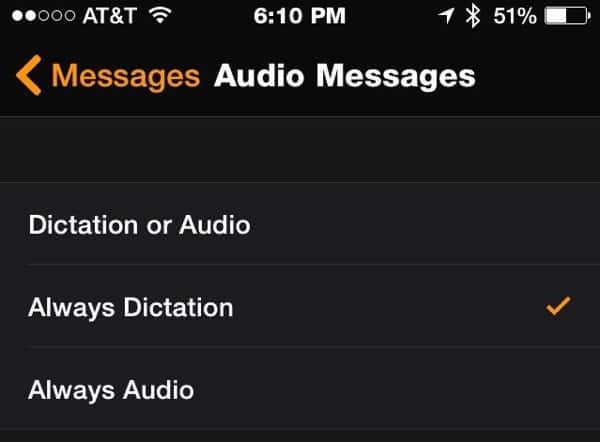
To jest przewodnik dla Twojego zegarka Apple Watch. Baw się z tym!


